

By ジーナバロウ, Last updated: December 12, 2019
外付けハードドライブは、移植性と使用の点で非常に便利です。 どこに行ってもすべてのファイルを持ち込み、任意のコンピューターまたはデバイスに接続できます。 外付けハードドライブでファイルを読み書きできます。
現在、互換性はもはや問題ではありませんが、ストレージデバイスをコンピューター(特にMac)に接続する際に1つの問題があり、「読み取り専用」データとして表示される場合があります。
お客様が影響を受けるユーザーの一人である場合 外付けハードドライブ それはとして示しています 読み取り専用 on Mac、この新しい投稿を一緒に読んでください! データを失うことなくこの問題を解決する方法を学びます。 この状況を管理するのに専門家である必要はありません。
パート1。 外付けハードドライブが読み取り専用として表示されるのはなぜですか?パート2。 Macでデータを失うことなく読み取り専用の外付けハードドライブを修正するパート3。 Macで読み取り専用と表示される外付けハードドライブの修正パート4。 概要
外付けハードドライブが読み取り専用として表示される理由には、多くの原因が考えられます。 最も一般的な考えられるシナリオの1つは、ストレージデバイスのフォーマット方法によるものです。
通常、ファイルはNTFSとしてリストされます。つまり、Windows NTファイルシステムでフォーマットされ、WindowsおよびMacコンピューター用に最適化されているのはファイルの読み取りのみで書き込みはできません。
外付けドライブのほとんどは、PCで接続するユーザーが多いため、NTFSとして事前にフォーマットされています。 ただし、ファイルシステムを変更してMacで書き込み可能にするのは簡単です。 ドライブを再フォーマットする必要があります。
OS Xは、システム内のファイルとフォルダーの外部ドライブの許可設定をセットアップします。 外付けハードドライブが認識されていないか、ハードディスクへのアクセスが許可されていない可能性があります。
Macコンピュータとの互換性を保つために外部ハードドライブを再フォーマットする必要があるため、このドライブ内に保存されているすべてのファイルが失われる可能性があります。
幸いなことに、数回クリックするだけでこれらのファイルを回復する方法がまだあります。 お客様が必要なのは FoneDogデータ復元 ソフトウェア。
データ復元
削除された画像、ドキュメント、音声などのファイルを回復します。
削除されたデータをコンピューター(ごみ箱を含む)およびハードドライブから取り戻します。
ディスクの事故、オペレーティングシステムのクラッシュ、その他の理由によって発生した損失データを回復します。
無料ダウンロード
無料ダウンロード

このソフトウェアは、外付けハードドライブを含むさまざまなデバイスから、ドキュメント、メディアファイルなど、削除されたファイルをシームレスに復元します。
FoneDogデータ復元 する:
活用方法の詳細については FoneDogデータ復元、このガイドをご覧ください。
FoneDog Data Recoveryプログラムのダウンロードとインストールは、画面上のプロンプトで簡単に行えます。 指示に注意深く従って、すぐにソフトウェアを起動してください。
メインメニューで、写真、ビデオ、オーディオファイル、ドキュメント、電子メールなど、回復する予定のファイルの種類を選択するよう求められます。 その後、ファイルを取得するストレージデバイスを選択する必要があります。 この例では、[リムーバブルドライブ]の下にリストされている外部ハードドライブを選択できます。
データタイプとストレージデバイスを選択したので、次に[スキャン]ボタンをクリックして、使用するスキャンモードを選択するように指示します。
スキャンには、クイックスキャンとディープスキャンの2種類があります。 目的のスキャンモードを選択したら、プロセスが完了するまで、またはスキャンされたすべてのアイテムが画面に表示されるまで待ちます。
スキャンが完了すると、各ファイルカテゴリのすべてのアイテムをプレビューできるようになります。 重要度に基づいて少数のファイルのみを取得するか、すべてを回復するかを選択できます。
各ファイルカテゴリのボックスをオンにし、[回復]ボタンをクリックして、コンピュータに保存します。
一部のファイルを見逃した場合は、いつでもプロセスを繰り返すことができます。
外付けハードドライブの読み取り専用ファイルシステムを修正するには、デバイスをフォーマットする必要があります。 つまり、ドライブ内のすべてが失われます。
ファイルを別のドライブまたはプラットフォームにコピーまたはバックアップするオプション、またはフォーマット後すぐにリカバリソフトウェアを使用するオプションがあります。
準備ができたら、次のガイドに従って、修正方法を確認してください。 Macの外付けハードドライブのみを読み取る:
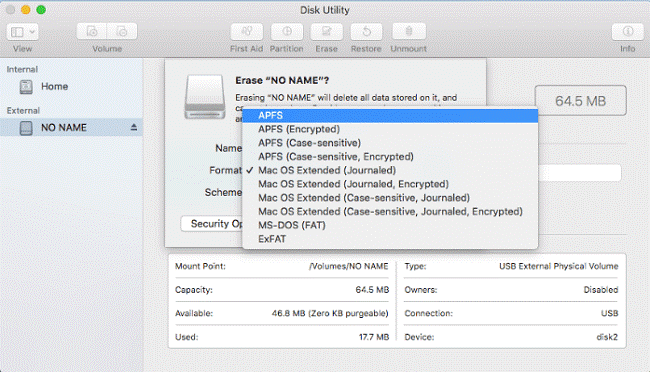
別の注意として、問題が許可設定によって引き起こされた場合、外付けハードドライブをMacからアクセスできるようにするために、単にそれを無視することができます。
ディスクユーティリティ機能を使用して、読み取り専用の問題を引き起こす可能性のあるハードドライブエラーを確認します。
すべてのハードドライブがクロスプラットフォーム環境で使用されるように設定されているわけではありません。 これらのデバイスのほとんどは、Windowsコンピューター用に事前にフォーマットされています。 ただし、Macからアクセスできるようにするのは非常に簡単で簡単です。
最初は、 外付けハードドライブ 次のように表示されます read のみ on Mac、ただし、問題を修正すると、どのタイプのコンピューターでも使用できるようになります。 途中でファイルを紛失した場合は、いつでもファイルを取得できます FoneDogデータ復元.
コメント
コメント
人気記事
/
面白いDULL
/
SIMPLE難しい
ありがとうございました! ここにあなたの選択があります:
Excellent
評価: 4.5 / 5 (に基づく 85 評価数)